HandBrake로 DVD를 MP4로 변환 후 활용하는 방법 총정리
HandBrake를 이용해 DVD를 MP4로 변환하면 다양한 디바이스에서 영상을 자유롭게 재생할 수 있습니다. 변환된 MP4 파일은 아이폰, 아이패드, 안드로이드 기기, 스마트 TV 등에서 쉽게 활용할 수 있어 매우 편리합니다. 이번 글에서는 HandBrake로 DVD를 MP4로 변환하는 단계와 변환된 파일을 활용하는 다양한 방법을 자세히 소개합니다.

1. HandBrake로 DVD를 MP4로 변환하는 방법
HandBrake로 DVD를 MP4 파일로 변환하는 과정을 단계별로 설명합니다.
Step 1: HandBrake 실행 및 DVD 불러오기
- HandBrake를 실행합니다.
- DVD를 컴퓨터의 DVD 드라이브에 삽입합니다.
- HandBrake에서 “Open Source” 버튼을 클릭하고, DVD 드라이브를 선택합니다.
Step 2: 타이틀 선택
- DVD가 로드되면 변환할 타이틀을 선택합니다.
- 일반적으로 영화나 메인 영상은 가장 긴 타이틀로 표시됩니다.
Step 3: 출력 형식 설정
- HandBrake의 “Preset” 메뉴에서 “Devices” 탭을 선택하고, 원하는 기기 프리셋을 선택합니다 (예: iPhone, iPad, Android).
- 출력 형식은 MP4를 선택합니다.
Step 4: 저장 경로 지정
- “Save As” 옆의 “Browse” 버튼을 클릭하여 변환된 MP4 파일이 저장될 위치를 선택하고 파일명을 입력합니다.
Step 5: 변환 시작
- “Start Encode” 버튼을 클릭하여 변환을 시작합니다.
- 진행 상태는 화면 하단의 진행 표시줄에서 확인할 수 있습니다.
Step 6: 변환 완료 확인
- 변환이 완료되면 선택한 폴더에 MP4 파일이 저장되어 있는지 확인합니다.
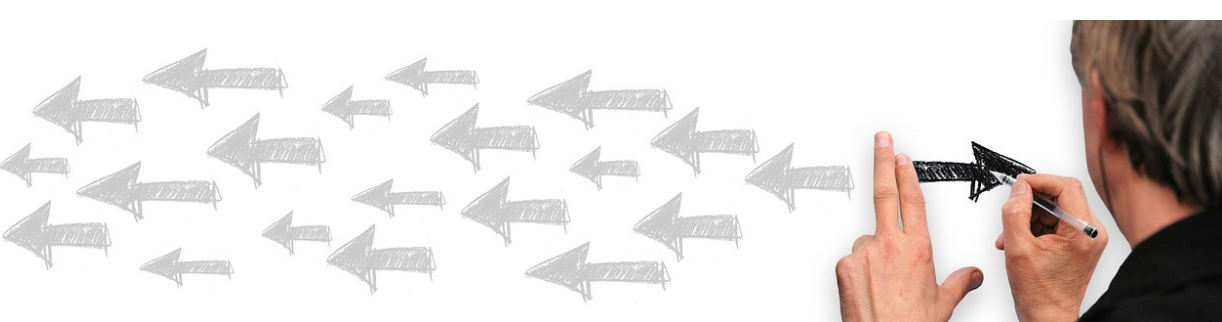
2. 변환된 MP4 파일 활용 방법
HandBrake로 변환한 MP4 파일은 다양한 디바이스와 플랫폼에서 활용할 수 있습니다.
(1) 아이폰과 아이패드에서 재생하기
- iTunes 또는 Finder를 사용한 파일 전송 (Windows 및 macOS):
- 아이폰 또는 아이패드를 컴퓨터에 연결합니다.
- iTunes(Windows) 또는 Finder(macOS)를 엽니다.
- 기기를 선택하고, “Movies” 섹션으로 이동합니다.
- MP4 파일을 드래그해서 추가한 후, 동기화 버튼을 클릭합니다.
- iPhone/iPad에서 “비디오” 또는 “파일” 앱을 통해 재생합니다.
- AirDrop을 이용한 파일 전송 (macOS):
- MP4 파일을 선택하고, 마우스 오른쪽 버튼을 클릭한 후 “Share” → “AirDrop”을 선택합니다.
- 전송할 아이폰 또는 아이패드를 선택하고 파일을 보냅니다.
(2) 안드로이드 기기에서 재생하기
- USB 케이블을 사용한 파일 전송:
- 안드로이드 기기를 컴퓨터에 연결합니다.
- 파일 탐색기에서 MP4 파일을 기기의 “Movies” 또는 “Videos” 폴더에 복사합니다.
- 안드로이드 기기에서 동영상 플레이어 앱으로 파일을 재생합니다.
- 구글 드라이브나 클라우드 서비스 활용:
- MP4 파일을 구글 드라이브에 업로드합니다.
- 안드로이드 기기에서 구글 드라이브 앱을 열고 파일을 다운로드하거나 스트리밍합니다.
(3) 스마트 TV에서 재생하기
- USB 드라이브 이용:
- MP4 파일을 USB 플래시 드라이브에 복사합니다.
- USB 드라이브를 스마트 TV에 연결하고, TV의 미디어 플레이어로 파일을 재생합니다.
- Chromecast 또는 Apple TV로 스트리밍:
- 컴퓨터나 스마트폰에서 MP4 파일을 재생합니다.
- Chromecast 또는 Apple TV를 사용해 TV로 화면을 미러링하거나 스트리밍합니다.
(4) 노트북과 컴퓨터에서 재생하기
- MP4 파일은 대부분의 미디어 플레이어에서 재생이 가능합니다. 추천 플레이어:
3. MP4 파일 활용 팁
- 동영상 편집: 변환한 MP4 파일을 iMovie, Adobe Premiere 등 편집 소프트웨어로 편집하여 나만의 영상을 만들 수 있습니다.
- 클라우드 백업: 구글 드라이브, iCloud, Dropbox와 같은 클라우드 서비스에 업로드해 언제 어디서나 접근할 수 있습니다.
- 온라인 공유: 개인 블로그나 유튜브에 업로드하여 친구나 가족과 공유할 수 있습니다.
맺음말
HandBrake를 활용해 DVD를 MP4로 변환하면 더 이상 디스크가 없어도 다양한 디바이스에서 영상을 즐길 수 있습니다. 아이폰, 아이패드, 안드로이드 기기, 스마트 TV 등 어디에서나 자유롭게 감상하고, 필요에 따라 편집이나 공유도 해보세요. 합법적인 범위 내에서 리핑을 진행하고 소중한 영상 콘텐츠를 스마트하게 활용해보세요!
'취미생활' 카테고리의 다른 글
| 건강한 손발톱을 위한 기능식품 추천 (2) | 2024.12.26 |
|---|---|
| 손톱으로 건강 상태 확인하기: 내 손톱이 보내는 신호들 (7) | 2024.12.25 |
| HandBrake 설치 방법 (1) | 2024.12.23 |
| DVD 리핑 무료 프로그램 추천 (2) | 2024.12.22 |
| 아이폰과 아이패드에서 DVD 재생하기 (5) | 2024.12.21 |




댓글